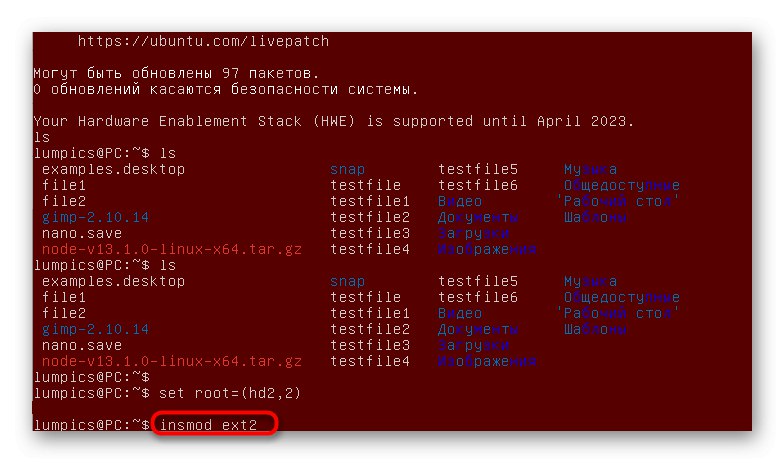Metoda 1: Narzędzie Boot-Repair
Przede wszystkim chcemy poruszyć rozwiązanie dla początkujących. Narzędzie Boot-Repair pomoże Ci w obsłudze odzyskiwania GRUB w Ubuntu. Użytkownik musi tylko go zainstalować i uruchomić sprawdzanie błędów. Następnie wszystkie znalezione problemy zostaną automatycznie naprawione, a szczegółowy raport pojawi się na ekranie. Dodatkowo w tym narzędziu można ustawić dodatkowe parametry, takie jak równoległe odzyskiwanie MBR lub czas wyświetlania menu rozruchu. W naszej witrynie jest już osobny materiał poświęcony debugowaniu GRUB-a za pomocą Boot-Repair. Sugerujemy zapoznanie się z nim za pomocą poniższego linku i przechodzimy do następujących metod.
Więcej szczegółów: Naprawianie bootloadera GRUB poprzez Boot-Repair w Ubuntu
Metoda 2: Ręczne odzyskiwanie GRUB2
Zaletą tej metody jest to, że użytkownik nie musi instalować dodatkowych komponentów, ponieważ wszystkie narzędzia do naprawy bootloadera są już zawarte w dystrybucjach Ubuntu. Wady związane są jedynie z koniecznością ręcznego wprowadzania poleceń do "Terminal", co czasami sprawia trudności początkującym. Jeśli jednak zastosujesz się do poniższych instrukcji i wykonasz dokładnie każdą czynność, nie powinny pojawić się żadne problemy.
- Pierwszym krokiem jest uruchomienie z LiveCD, ponieważ całkowite uszkodzenie programu ładującego GRUB2 oznacza, że nie można otworzyć standardowej powłoki. Szczegółowy przewodnik na ten temat jest dostępny na oficjalnej stronie pomocy technicznej Ubuntu, skierowanej do początkujących, więc nie będziemy go teraz demontować.
- Po uruchomieniu w trybie LiveCD otwórz "Terminal" wygodny sposób i wprowadź tam polecenie
sudo fdisk -l. - Potwierdź to, wprowadzając hasło roota.
- W rezultacie na ekranie zostanie wyświetlona lista dostępnych dysków. Zbadaj go i znajdź dysk z głównym systemem i partycją, na której przechowywany jest bootloader. Przykłady opisu wymaganych sekcji można zobaczyć w poniższym opisie.
Dysk / dev / sdc: 14,5 GiB, 15514730496 bajtów, 30302208 sektorów
Jednostki: sektory 1 * 512 = 512 bajtów
Rozmiar sektora (logiczny / fizyczny): 512 bajtów / 512 bajtów
Rozmiar we / wy (minimalny / optymalny): 512 bajtów / 512 bajtów
Rodzaj etykiety dysku: dos
Identyfikator dysku: 0x38972eb0Rozruch urządzenia Koniec Sektory Rozmiar Identyfikator Typ
/ dev / sdc1 * 23949312 29882367 5933056 2.8G 7 HPFS / NTFS / exFAT
/ dev / sdc2 29882368 30302207 419840 205M b W95 FAT32
/ dev / sdc3 13551616 23949311 10397696 5G 83 Linux
/ dev / sdc4 2048 12621823 12619776 6G b W95 FAT32 - W tej chwili wymagane systemy plików nie są montowane w wymaganej lokalizacji, więc zróbmy to. Pierwsze polecenie to
zamontować / dev / sdc3 / mnt... Tutaj iw kolejnych poleceniach zamień lokalizacje dysków na te zdefiniowane wcześniej. - Drugie polecenie -
mount / dev / sdc2 / mnt / boot... Jest odpowiedzialna za montowanie plików bootloadera. - Teraz wykonajmy kroki przygotowawcze do logowania. Najpierw interesuje nas zespół
sudo mount --bind / dev / mnt / dev. - Ostateczne linie montażu wyglądają następująco:
sudo mount --bind / sys / mnt / sysisudo mount --bind / proc / mnt / proc. - Następnie zaloguj się do środowiska graficznego za pomocą polecenia
chroot / mnt / bin / bash. - W tej lokalizacji wprowadź polecenie
env-updateaby pobrać wszystkie aktualizacje zmiennych profilu. - Zakończ tę czynność, wpisując
źródło / etc / profile. - Poprzednie zadania były przygotowawcze i po ich pomyślnym wykonaniu możesz przystąpić do bezpośredniego przywracania GRUB2. Najpierw zainstalujmy go ponownie, używając
sudo grub2-install / dev / sdcgdzie / dev / sdc zastąp nazwą dysku twardego. - Następnie utwórz nowy plik konfiguracyjny odpowiedzialny za zachowanie bootloadera:
sudo grub2-mkconfig -o /boot/grub/grub.cfg. - Użyj polecenia
sudo grub-updatezaktualizować wszystkie komponenty. - Jeśli w procesie nie wystąpiły żadne błędy, wprowadź
wyjściewyjść ze środowiska. - Zrestartuj system operacyjny, aby rozpocząć płynne uruchamianie z już naprawionym programem ładującym.
Instrukcje dotyczące uruchamiania Ubuntu z LiveCD na oficjalnej stronie internetowej
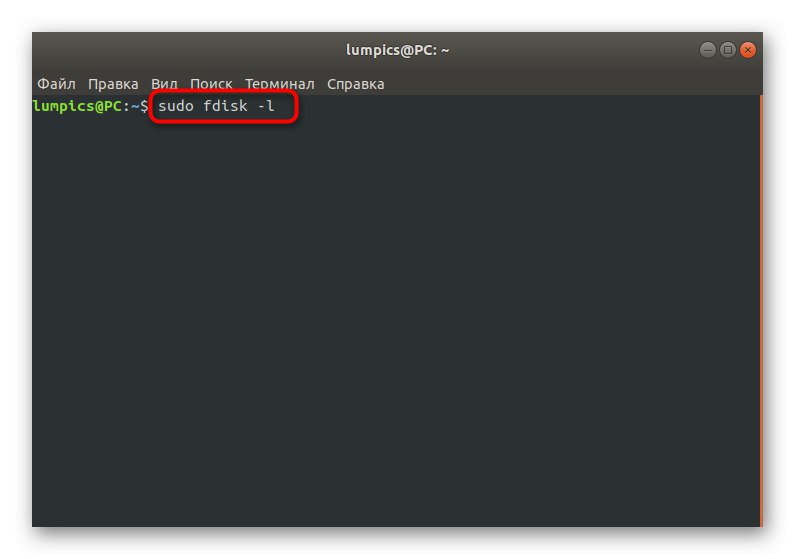
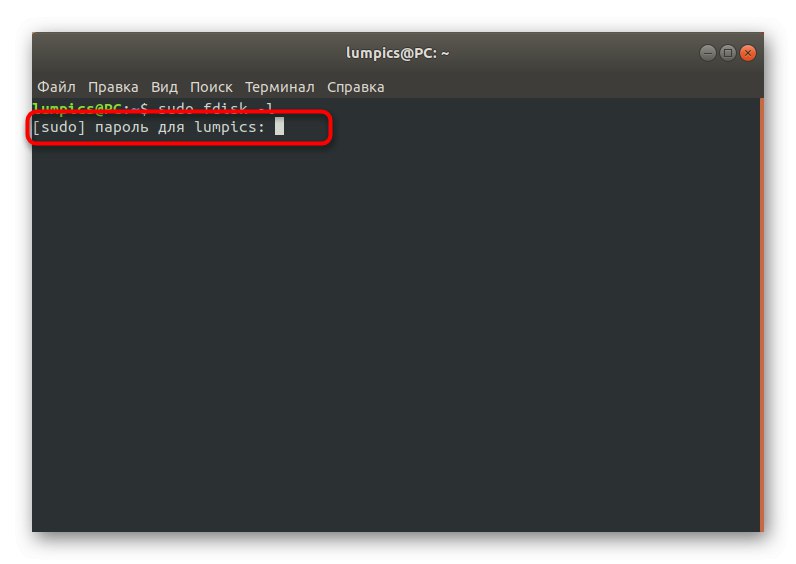
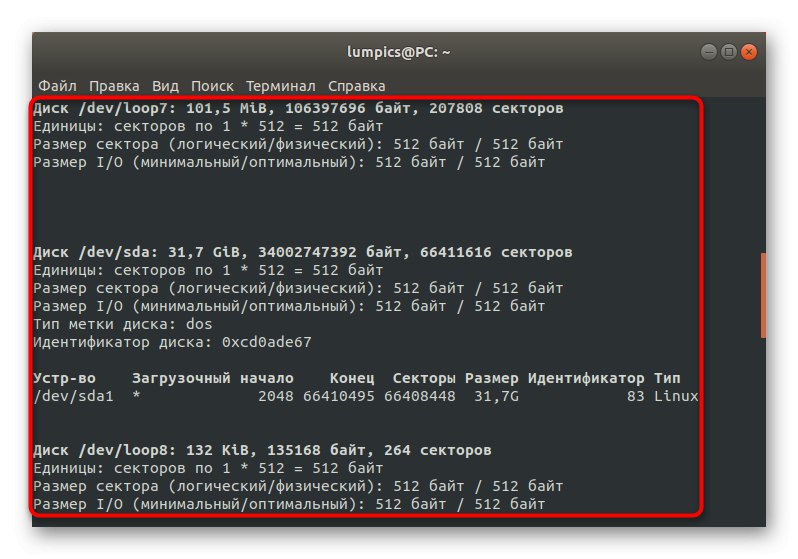
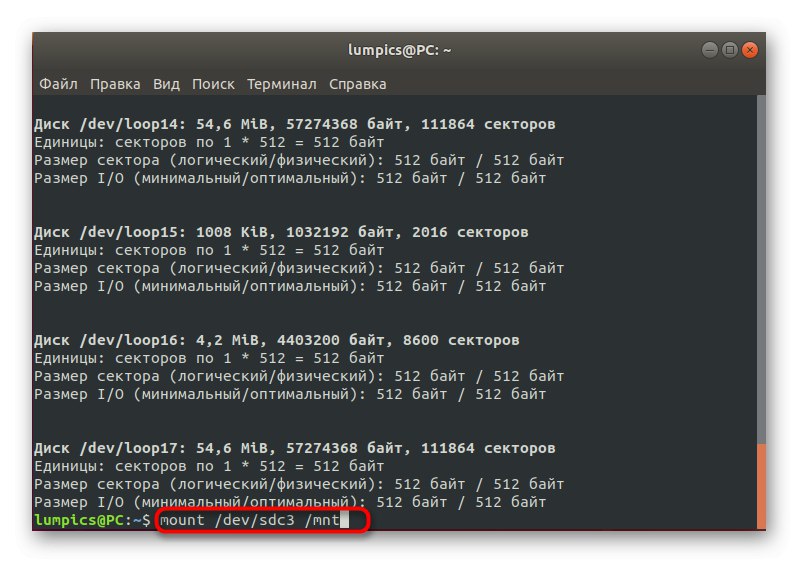
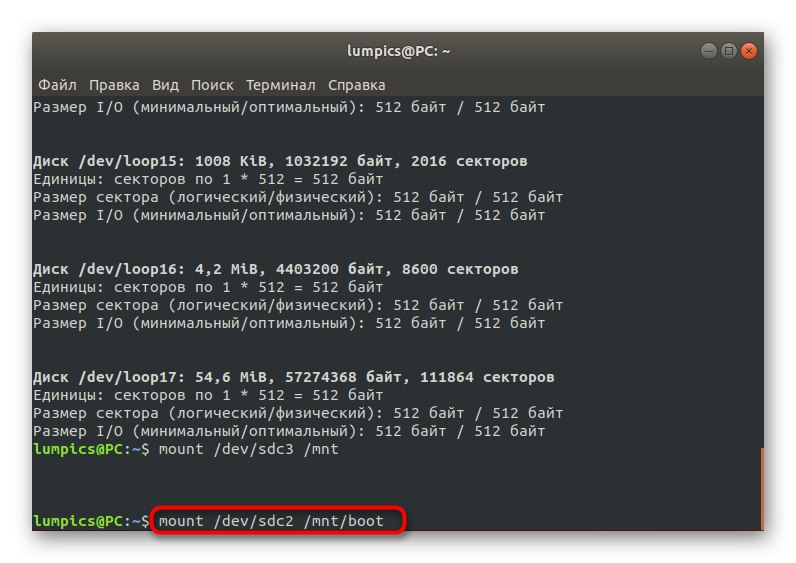
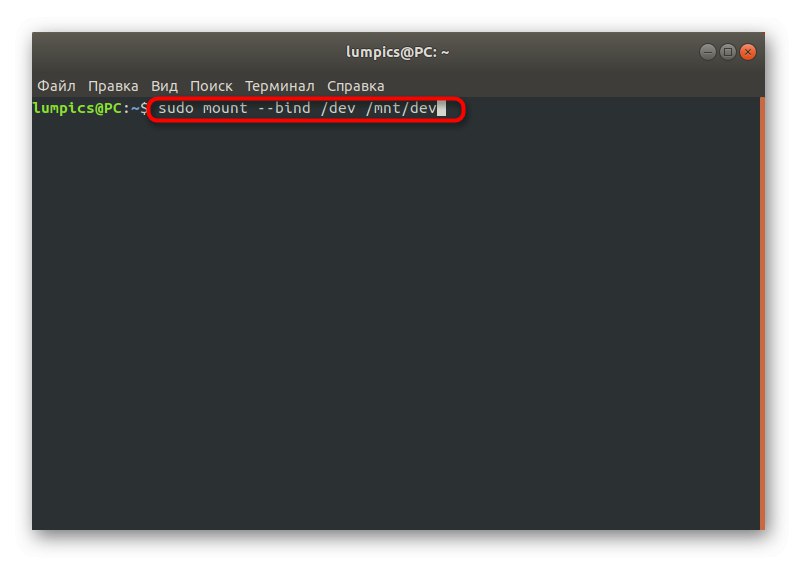
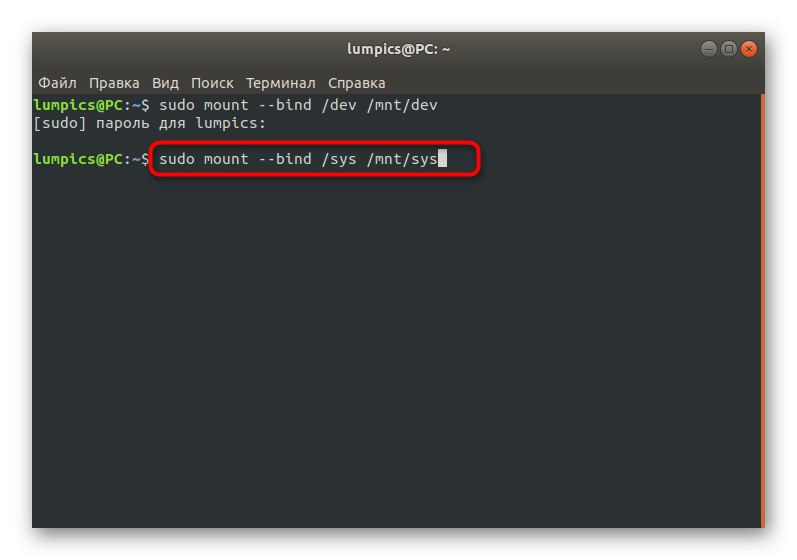

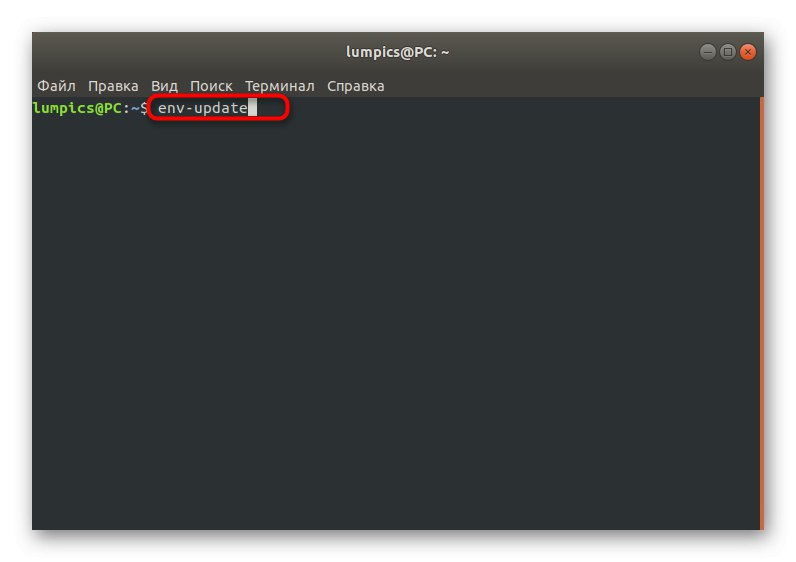
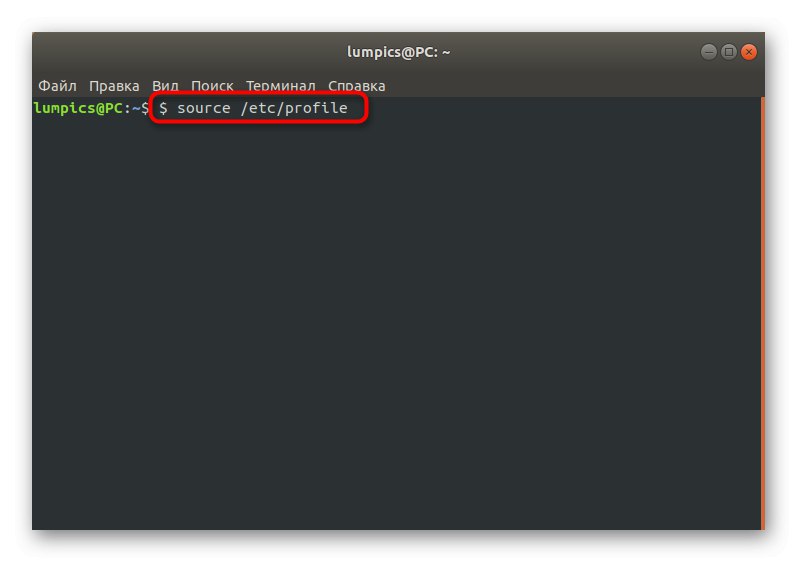
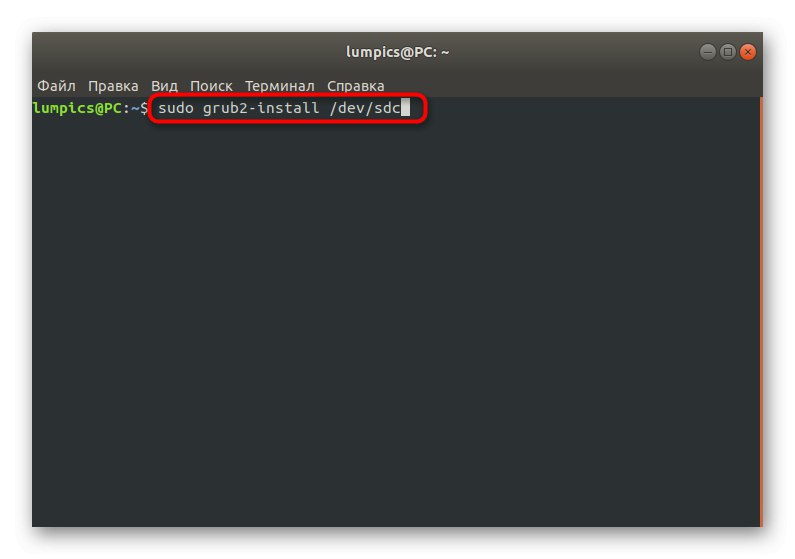
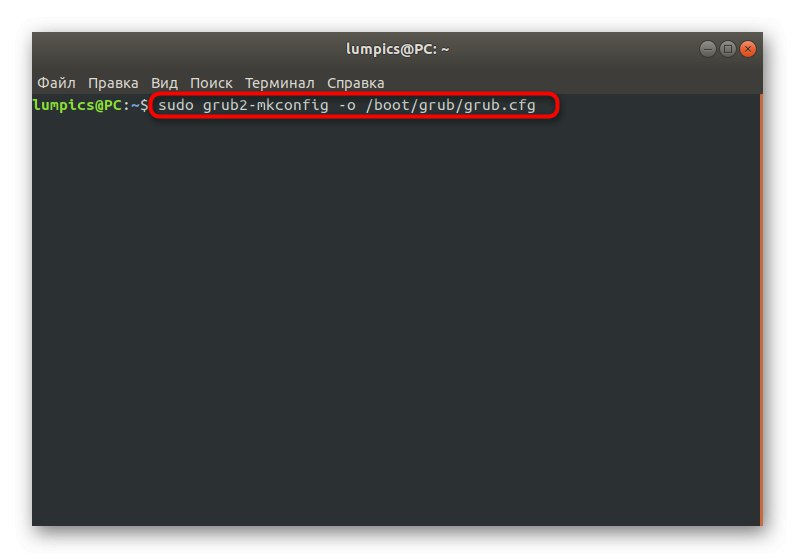
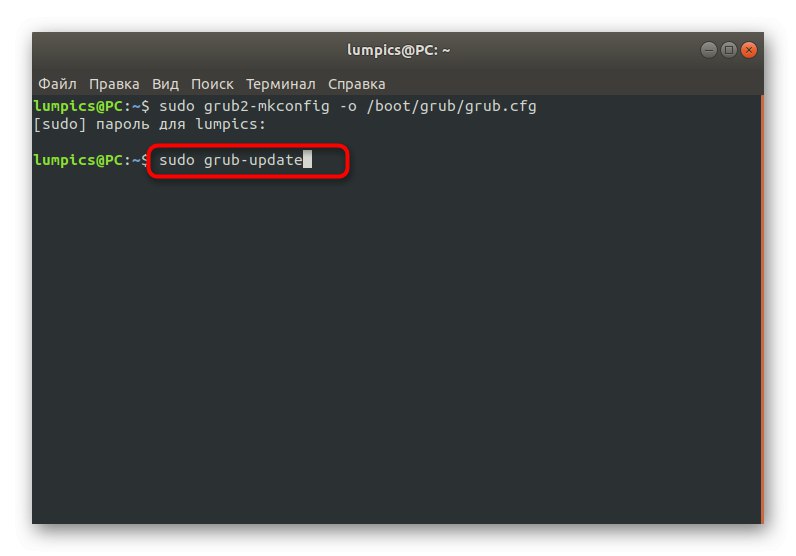
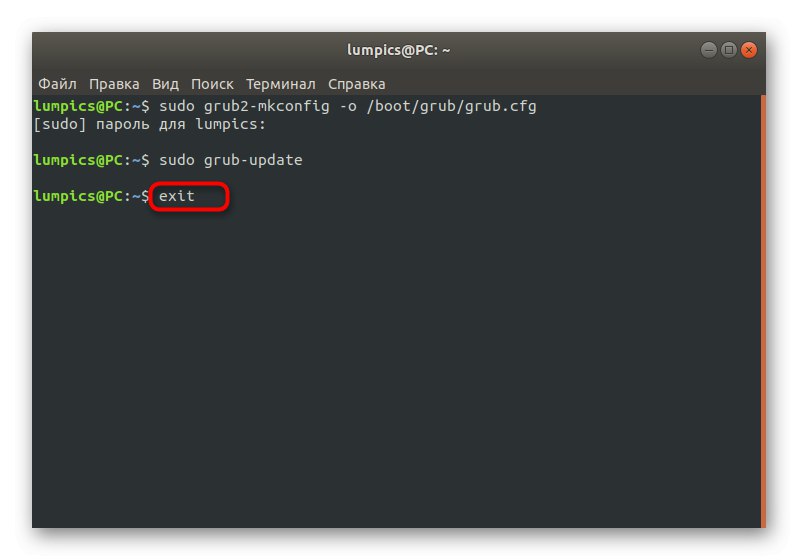
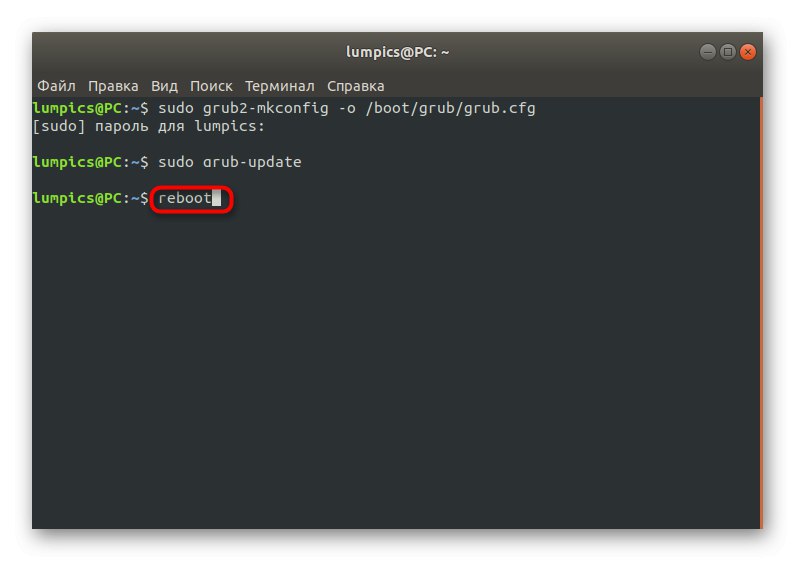
Jak widać, nie ma nic skomplikowanego w działaniach przywracania GRUB2, gdy całkowicie zawiedzie. W większości przypadków wystarczy użyć powyższych poleceń pojedynczo, aby uzyskać pozytywny wynik bez ani jednego błędu. Istnieje jednak łatwiejsza metoda, która przyda się, jeśli bootloader nie zepsuje się całkowicie.Porozmawiamy o tym dalej.
Metoda 3: Ręczne odzyskiwanie bez LiveCD
Czasami użytkownicy mają do czynienia z sytuacjami, w których nie można załadować Ubuntu, ale na ekranie pojawia się powiadomienie „Obsługiwana jest minimalna edycja linii BASH”, a poniżej znajduje się aktywna linia do wprowadzania poleceń. Nazywa się to minimalnym środowiskiem Bash i umożliwia ono także szybsze odzyskiwanie GRUB.
- W tej powłoce użyj polecenia
lsaby wyświetlić listę dysków podłączonych do komputera. Będzie wyglądać mniej więcej tak:(hd2, msdos1, hd2, msdos2, hd2, msdos3, hd2, msdos4). - W tym terminalu możesz współdziałać tylko z jednym dyskiem naraz, więc wybierz partycję z plikami bootloadera i przypisz jej zmienne środowiskowe, określając
set root = (hd2,2). hd2,2 zastąp żądaną nazwą. - Wprowadź kolejno następujące polecenia, aby otworzyć powłokę GRUB-a.
![Przejdź na dysk w minimalnej powłoce, aby przywrócić GRUB w Ubuntu]()
insmod ext2
insmod normal
normalna - Uruchom jądro. W większości przypadków polecenie jest do tego odpowiednie.
linux / boot / vmlinuz. - Pozostaje tylko wykonać standardowy rozruch i w "Terminal" system operacyjny, wykonaj kolejno następujące polecenia:
bagażnik
sudo grub2-install / dev / sda
sudo grub2-mkconfig -o /boot/grub/grub.cfg
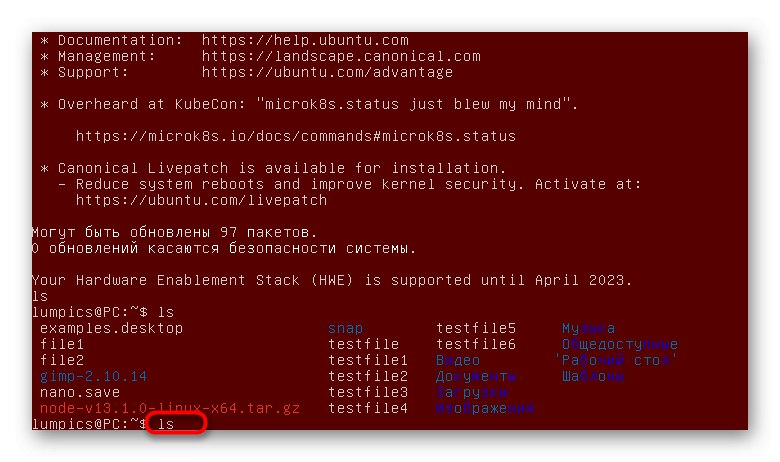
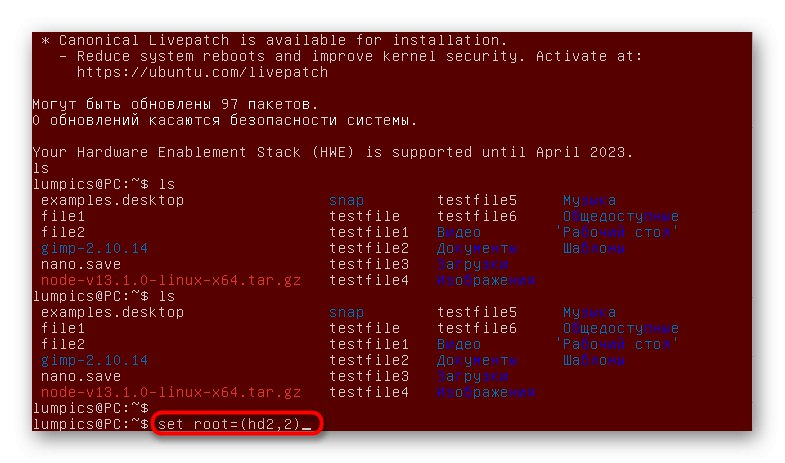
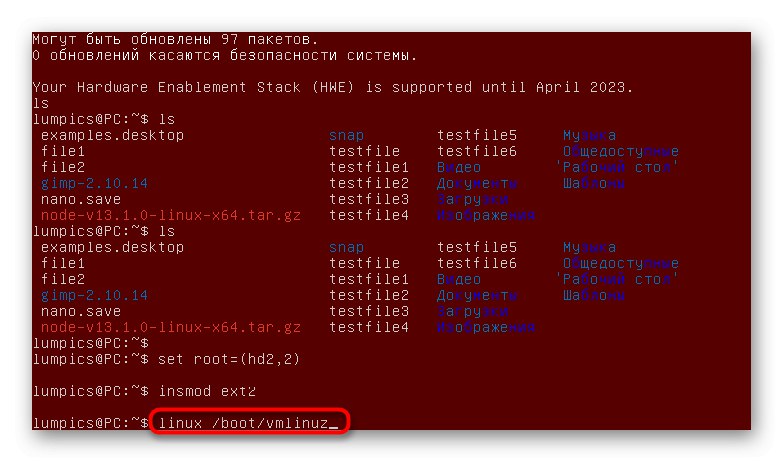
Znasz już trzy różne sposoby odzyskiwania GRUB w Ubuntu. Jak widać, każdy z nich sprawdza się w określonych sytuacjach i wiąże się z wytworzeniem zupełnie innego algorytmu działania. Musisz tylko wybrać najlepszą metodę. Dla początkujących radzimy zwrócić szczególną uwagę na pierwszą opcję, ponieważ dla tej kategorii użytkowników jest najbardziej skuteczna.